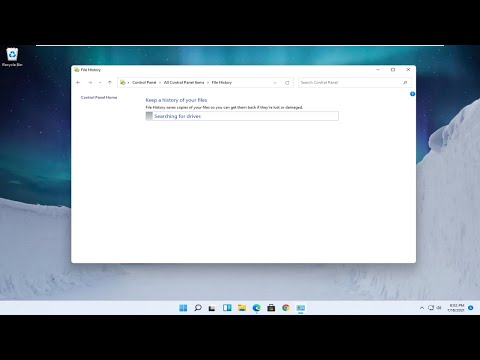Dịch vụ email có thể chặn một số lượng lớn người dùng truy cập vào thư của họ nếu có bất kỳ vấn đề nào liên tục gặp phải. Trong hầu hết các trường hợp, các lỗi này dễ chẩn đoán và sửa chữa. Vào những lúc khác, họ yêu cầu một chút điều tra. Được mô tả bên dưới, là một số trường hợp người dùng có thể gặp sự cố với Outlook.com và các biện pháp khắc phục có sẵn cho họ.
Khắc phục sự cố Outlook.com
Chủ yếu, các vấn đề liên quan đến Outlook.com được chú ý khi-
- Email, tệp đính kèm và các tính năng
- Kết nối Outlook với Outlook.com
Đang cập nhật Outlook
Trong danh mục đầu tiên, tài khoản được kết nối của người dùng có thể gặp khó khăn tại thời điểm cập nhật, chính xác trong thời gian “ Đang cập nhật thông điệp. Khi điều này xảy ra, bạn không nên thực hiện hành động nào vì bản sửa lỗi cho các vấn đề đó được nhà cung cấp dịch vụ tự động triển khai.
Dấu trang cũ không hoạt động trong Outlook
Outlook là tên chính thức của dịch vụ email của Microsoft, trước đây được gọi là Hotmail và Windows Live Hotmail. Vì vậy, nếu bạn đã thêm dấu trang cho hộp thư đến Windows Live Mail, Hotmail hoặc Outlook.com của mình, dấu trang đó có thể không hoạt động đúng cách. Vui lòng thay đổi tương tự thànhhttps://www.outlook.com.
Outlook trên iOS 11 không gửi thư
Một lỗi trong iOS 11 khiến người dùng bị khóa phần mềm của Microsoft như Office và Outlook.com. Người dùng đã phàn nàn khi nhận được thông báo đang đọc “Không thể gửi thư. Tin nhắn đã bị máy chủ từ chối.”Khi cố gắng gửi email từ iOS 11. Điều này ảnh hưởng đến email từ Outlook.com, Office 365 hoặc Exchange Server 2016 chạy trên Windows Server 2016. Để khắc phục sự cố, vui lòng cập nhật lên iOS 11.0.1.
Trạng thái Outlook.com của tôi luôn hiển thị là Có sẵn
Vào những lúc khác, người dùng có thể gặp sự cố với dấu trang hoặc Trạng thái Outlook.com của tôi luôn hiển thị là Có sẵn. Sau đây là cách giải quyết nhanh chóng.

Bạn chủ yếu nhận thấy trạng thái tài khoản của mình xuất hiện bên cạnh ảnh tài khoản của bạn. Điều này là để cho các liên hệ Outlook.com và Skype của bạn biết liệu bạn có sẵn sàng để trò chuyện hoặc sẵn sàng nhận cuộc gọi Skype hay không. Bạn có thể thay đổi trạng thái tài khoản của mình trong Outlook.com hoặc Skype, nhưng mỗi khi bạn đăng nhập vào Outlook.com, bạn sẽ thấy trạng thái tài khoản của mình được đặt lại thành 'Khả dụng'. Đây là cách để khắc phục! Không đăng xuất khỏi Outlook.com. Duy trì trạng thái đăng nhập (ngay cả khi trình duyệt bị đóng) bằng cách chọn ‘ Giữ tôi đăng nhập'Tại dấu nhắc đăng nhập.

Đọc: Cách tìm hiểu xem các Dịch vụ của Microsoft như Outlook.com có bị ngừng hoạt động hay không.
Trong danh mục thứ hai, bạn có thể quan sát các vấn đề liên quan đến tài khoản email Outlook.com xuất hiện dưới dạng:
Outlook_ [chuỗi dài các chữ cái và số] @ outlook.com
Sự cố được ghi nhận với người dùng có nhiều bí danh tài khoản. Bí danh giống như biệt hiệu cho tài khoản của bạn có thể là địa chỉ email, số điện thoại hoặc tên Skype. Nó sử dụng cùng một hộp thư đến, danh sách liên hệ và cài đặt tài khoản làm bí danh chính. Để tránh bất kỳ sự cố Outlook.com nào liên quan đến vấn đề trên, hãy truy cập https://account.live.com/names/Manage và đăng nhập vào tài khoản Outlook.com của bạn.
Ở đây, đặt email Outlook.com của bạn làm bí danh chính. Nếu bạn đang sử dụng Outlook cho Windows, hãy xóa và thêm lại tài khoản. Bạn có thể Thêm tài khoản Outlook.com của bạn trong Outlook cho Windows bởi,
Mở Outlook và chọn tab Tệp.
Sau đó, trong Thông tin Tài khoản, chọn ‘Thêm Tài khoản’> Tài khoản E-mail, sau đó nhập tên của bạn.

Nhập lại mật khẩu của bạn và chọn Tiếp theo.
Cuối cùng, nhấp vào ‘Hoàn tất’ khi bạn thấy thông báo ‘chúc mừng’ và sau đó khởi động lại Outlook.
Outlook.com gửi email dưới dạng ‘Thay mặt’ tài khoản Outlook.com của bạn
Nếu Outlook được kết nối với tài khoản Outlook.com chính lần lượt được liên kết với các tài khoản email phụ như Gmail, Yahoo, v.v., sau đó, trong khi gửi email trong Outlook, bạn không thể chọn tài khoản được kết nối thứ hai khác làm Từ”Gửi tài khoản. Nếu bạn cố gắng hoàn tác thay đổi này và nhập thủ công địa chỉ email tài khoản phụ được kết nối trong trường “Từ”, email được gửi dưới dạng “Thay mặt” tài khoản Outlook.com chính của bạn.
Để tránh trường hợp này và thêm các tài khoản được kết nối thứ cấp (Gmail, Yahoo, v.v.) trong Outlook.com dưới dạng tài khoản bổ sung trong hồ sơ Outlook, hãy làm theo điều này,
- Mở Outlook và chọn tab 'Tệp'.
- Tiếp theo, bên dưới Thông tin tài khoản, chọn Thêm tài khoản
- Sau đó, trên trang Thiết lập Tài khoản Tự động, nhập tên, địa chỉ email và mật khẩu của bạn, sau đó chọn Tiếp theo.
- Nhấp vào ‘Hoàn tất’.
Lỗi khi chia sẻ Lịch từ Outlook.com sang tài khoản doanh nghiệp Office 365
Vấn đề cuối cùng liên quan đến một trường hợp mà bạn cố gắng chấp nhận một lịch Outlook.com dùng chung Office 365 cho tài khoản Business trong Outlook 2016 và ngược lại nhận được lỗi "Đã xảy ra sự cố".
Để giải quyết vấn đề này và có thể truy cập lịch được chia sẻ với Office 365 của bạn cho tài khoản doanh nghiệp, bạn sẽ cần chấp nhận lời mời từ Outlook trên Web. Rất tiếc, nếu bạn đã nhấp vào nút Chấp nhận trong Outlook 2016, bạn sẽ không thể chấp nhận lời mời trong Outlook trên Web.Để nhận lời mời mới, người đã gửi cho bạn lời mời sẽ cần xóa quyền của bạn và sau đó gửi lời mời mới.
Nguồn: Office.com.
Bài viết liên quan:
- Khắc phục sự cố Microsoft Outlook như đóng băng, hỏng PST, Hồ sơ, Bổ trợ, v.v.
- Không thể khởi động Microsoft Outlook, Không thể mở cửa sổ Outlook
- Email trong Outlook không đồng bộ hóa trong Windows 10; Sửa tài khoản Outlook
- Cách gửi lời mời họp trong Outlook
- Khắc phục sự cố OneNote, lỗi và sự cố trong Windows 10